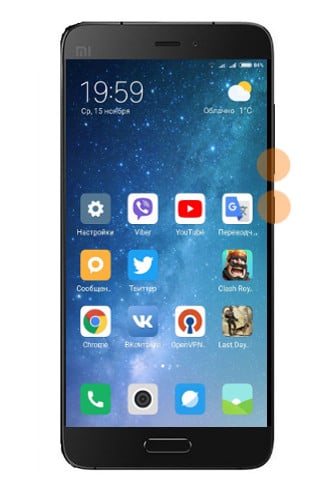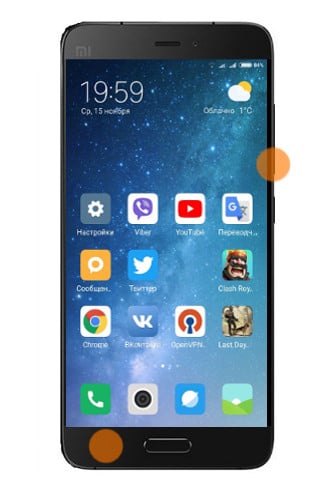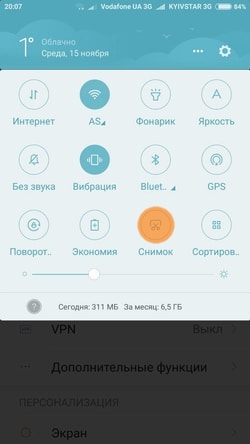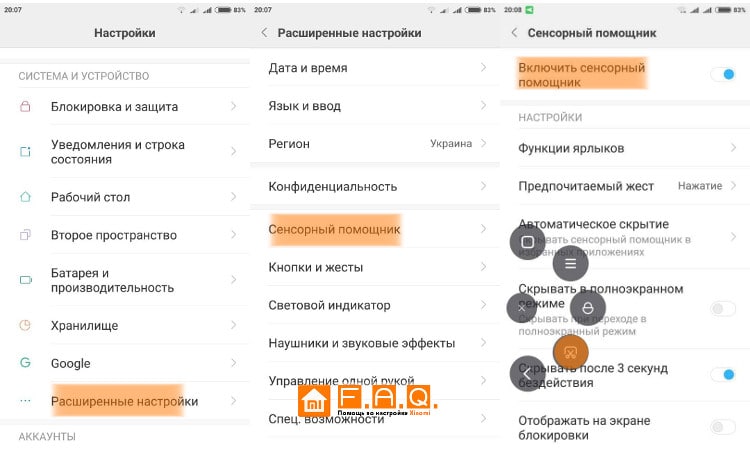- 7 способов сделать скриншот экрана на Xiaomi
- Что такое скриншот
- Зажатие клавиш Клавиша питания + клавиша громкости вниз
- Сенсорная клавиша меню + громкость вниз
- Использование функции скриншота из шторки уведомлений
- Использование свайпа тремя пальцами
- Использование функции Qiuck Ball
- Использование сторонних приложений
- Как сделать длинный скрин на Xiaomi
- Где хранятся скриншоты на Xiaomi
- Как сделать скриншот на Xiaomi
- Что такое скриншоты
- 5 способов как сделать скриншот на телефоне Xiaomi
- Способ 1: кнопка питания + уменьшение громкости
- Способ 2: снимок тремя пальцами (кнопки и жесты)
- Способ 3: кнопка меню + питание
- Способ 4: шторка уведомлений
- Способ 5: сенсорный помощник
- Длинный скриншот с прокруткой
- Как сделать скриншот на Xiaomi
- Как сделать скриншот экрана на Xiaomi?
- Две кнопки и скриншот готов!
- Способ 1
- Способ 2
- Три пальца – что может быть проще?
- Смарт меню
- Как сделать длинный скриншот на Xiaomi
- Как сделать скриншот видео на Android
7 способов сделать скриншот экрана на Xiaomi
Увидели красивую картинку? Интересный момент в видео? Нашли классную цитату? Для того, чтобы поделиться находкой с друзьями достаточно сделать скриншот экрана и отправить картинку! Вот все способы сделать скриншот экрана на телефоне Xiaomi.
Существует 7 различных способов сделать скриншот экрана смартфона Ксиоми. Различные вариации данной функции полностью покрывают потребность владельцев гаджетов.
Таким образом можно сделать скриншот видео на Xiaomi или названия понравившегося трека в эфире радиостанции. Если Вам понравилась статья на сайте, Вы можете использовать «длинный скриншот», зафиксировав весь материал от начала до конца.
Что такое скриншот
Простыми словами — снимок экрана. Скриншот невероятно удобная и практичная функция, благодаря которой Вы можете молниеносно фиксировать необходимую Вам информацию с экрана устройства. Многие пошаговые инструкции на моем сайте сделаны именно благодаря этой великолепной функции.
Переходим к перечню из 7 способов сделать скриншот экрана:
Зажатие клавиш Клавиша питания + клавиша громкости вниз
Первый способ самый простой и популярный: зажать кнопку питания и клавишу громкости вниз
Вуаля, скриншот готов.
Сенсорная клавиша меню + громкость вниз
Если у Вас на экране есть сенсорные кнопки (отключена функция «Безграничный экран») Вы можете воспользоваться вторым способом: зажать клавишу громкости вниз + сенсорную кнопку меню.
Использование функции скриншота из шторки уведомлений
Благодаря третьему способу ничего не придется зажимать:
- Тянем шторку уведомлений сверху вниз;
- Тянем еще раз, чтобы открыть полный перечень функций выставленных в быстрый доступ;
- Находим значок « Снимок экрана », нажимаем.
Использование свайпа тремя пальцами
Четвертый способ максимально практичный. Для того чтобы сделать скриншот свайпом тремя пальцами просто проводим 3 (тремя) пальцами сверху вниз по экрану смартфона Xiaomi.
Использование функции Qiuck Ball
Сенсорный помощник Qiuck Ball тоже умеет делать скриншоты. Рассматриваем ситуацию при активированном квик боле.
Чтобы сделать скриншот через Qiuck Ball:
- Вызываем « квик болл ».
- Нажимаем на шарик .
- Нажимаем на « Ножницы ».
Напоминает использование скриншота через шторку уведомлений, но о данном способе сделать скриншот экрана Ксиоми знают единицы.
Использование сторонних приложений
Шестой способ. Для того, чтобы использовать сторонние приложения с целью сделать скриншот экрана Сяоми, нужно сперва его скачать с Плей Маркета, для этого:
- Заходим в Play Market;
- В поиске вводим « скриншот »;
- Получаем огромный список приложений.
- Остается выбрать любое. Смотрим описание, читаем отзывы и скачиваем нажатием кнопки « Установить ».
Рассмотрим этот способ на примере приложения «Скриншот Легкий»:
- Открываем приложение;
- Настраиваем различные способы активации скриншота экрана, записи экрана, скриншота сайта, скриншота прокрутки.
Как сделать длинный скрин на Xiaomi
Длинный скрин — это полный скриншот всей страницы, включая ее область, не помещающуюся на экране телефона.
Допустим Вы читаете в интернете интересную статью и хотите ее сохранить. Но статья объемная, из этого следует, что придется сделать несколько обычных скринов. И здесь на помощь приходит «длинный скрин». Он позволяет на одном скриншоте сохранить всю статью целиком.
Это работает следующим образом:
- Делаем обычный скриншот любым из указанных выше способом.
- Нажимаем на полученное изображение.
- Нажимаем « Прокрутка ».
- Начинается запись всего содержимого, которую Вы можете остановить вручную, нажав « Стоп ».
- После этого на скриншоте Вы можете увидеть всю информацию, которая была записана.
Где хранятся скриншоты на Xiaomi
Для того, чтобы просмотреть сделанные скриншоты существует два способа: через галерею и используя диспетчер файлов:
- Галерея: заходим в галерею → Альбомы → Снимки экрана.
Если у Вас не получилось сделать скриншот экрана одним способом, обязательно попробуйте другой. Важно понимать, что описанные в статье вариации применимы к MIUI 10, 11, 12 и 12,5 в полном объеме. Если же Ваша версия Миюай более ранняя, возможно, что конкретный тип скриншота не поддерживается.
Интересуюсь смартфонами всё время сколько себя помню. Раньше пользовался Windows Phone, но 5 лет назад перешёл на устройства Сяоми. Помимо увлечения программированием, в свободное время я играю на гитаре и барабанах. А ещё в PS5.
Источник
Как сделать скриншот на Xiaomi
Снимок экрана уже давно стал неотъемлемой функцией, встроенной абсолютно во все версии Android. Не исключение и телефоны с планшетами Xiaomi со своей уникальной системой MIUI, ведь принцип везде практически один. Но, несмотря на простоту, многих пользователей интересует, как сделать скриншот на Xiaomi эффективно и быстро.
Что такое скриншоты
Скриншот — это снимок видимой части экрана. Например, прочитали полезную информацию на нашем сайте и хотите ее сохранить в виде картинки, чтобы был быстрый доступ.
На устройстве возникли ошибки, не работает какая-то программа, и необходима помощь специалиста? Сделать снимок высветившейся проблемы – дело нескольких минут, зато мастер будет располагать нужными сведениями о причине неполадок и окажет нужную помощь.
Хорошим примером является Instagram. Эта социальная сеть вмещает миллионы фотографий, но имеет явный недостаток – невозможность традиционным способом сохранять фото на телефон. Решение существует, и вновь это снимок экрана.
5 способов как сделать скриншот на телефоне Xiaomi
Далее мы рассмотрим 5 самых действенных решений для создания скриншотов с помощью MIUI и Android One.
Способ 1: кнопка питания + уменьшение громкости
Простой и незатейливый вариант заключается всего лишь в использовании нескольких кнопок: одновременно зажать клавишу включения и уменьшения громкости. В течение нескольких секунд скриншот будет сделан со звуком характерного хлопка. Но здесь присутствуют минусы:
- Иногда проблематично одновременно нажать на две кнопки, в результате чего устройство может или отключиться, или просто уменьшится громкость.
- Особенно 1 способ будет нежелателен владельцам больших смартфонов, планшетов, ведь потребуется использовать две руки и при этом постараться не уронить девайс.
Способ 2: снимок тремя пальцами (кнопки и жесты)
Для этого потребуется внести небольшие изменения в «Настройках».
- Почти в самом конце перечня находим «Расширенные настройки» — «Кнопки и жесты».
- Теперь нужно нажать на строку «Снимок экрана».
- Видим варианты: «Жест вниз тремя пальцами», «Долгое нажатие кнопки Домой», «Питание + Домой», «Питание + меню» и другие.
- Выбираем нужный. Если ваша модель Xiaomi выпущена после 2018 года — то она скорее всего поддерживает функцию полноэкранных жестов, если эта опция включена все варианты кроме первого будут недоступны.
Способ 3: кнопка меню + питание
Этот метод работает на старых моделях смартфонов, которые имеют сенсорную панель с кнопками. Если ваш телефон нового образца — эти кнопки будут экранными.
- Включаем этот способ через переключение кнопок во втором способе.
- Выбираем нужный пункт.
- Кликаем на сенсорную кнопку меню, расположенную внизу слева, и удерживаем звук уменьшения громкости. Готово!
- По умолчанию сделанные скрины сохраняются в папку «снимки с экрана», найти которую можно в «Галереи».
Способ 4: шторка уведомлений
Тоже традиционный вариант, работает без помощи посторонних действий в MIUI. Плавным движением сверху вниз открываем шторку уведомлений и находим иконку «Screenshot». Нажимаем на эту иконку и после автоматически закроется меню и сделается скриншот.
Способ 5: сенсорный помощник
Здесь понадобится специальное мини-приложение. Если установлен сенсорный помощник Quick Ball, пользуемся им.
- Заходим в «Настройки» – «Расширенные настройки».
- Ищем пункт «Сенсорный помощник» – «Включить».
- Теперь по умолчанию в правой или левой стороне экрана станет доступен прозрачный полукруг, кликнув на который получаем дополнительные функции.
Длинный скриншот с прокруткой
На Xiaomi с фирменной оболочкой MIUI доступен длинный снимок экрана. Это фото всей страницы сайта в браузере или меню настроек.
- Для начала нужно сделать стандартный, то есть ограниченный в размерах. Лучше всего использовать 1 способ.
- Как снимок сделан — кликаем на показавшуюся миниатюру в самом верху экрана.
- Далее открывается окно с опциями: «Расширенный», «Отправить», «Изменить», «Удалить» (порядок может меняться).
- Жмем на «Расширенный», и изображение постепенно начинает опускаться вниз. Появляется та область, которая изначально не была захвачена при обычном снимке. Можно прокрутить самому более быстро, или же включить автоматическую прокрутку. По завершению процесса в самом низу жмем на «Завершено».
Пример длинного скриншота вы сможете увидеть на нашем видео, а также как он делается и сохраняется.
Источник
Как сделать скриншот на Xiaomi
Сделать скриншот экрана – это популярная функция, которую захочет освоить даже наименее опытный пользователь смартфона Xiaomi. Она будет полезна, если нужно сохранить сообщение в социальных сетях или поделиться экраном своего смартфона, чтобы решить какую-нибудь проблему или вопрос.
Xiaomi является одним из самых популярных производителей телефонов в мире. Число пользователей, которые только начинают изучать все фишки и преимущества MIUI растёт с каждым месяцем.
Как сделать скриншот экрана на Xiaomi?
Рассмотрим все способы, как сделать снимок экрана на Сяоми, работающие с MIUI 8 и выше. Инструкция актуальна для большинства моделей. Например, Redmi 4 / 4x, Redmi Note 4, Mi 5, Redmi 3S, Redmi 4 Pro, RN 3 Pro, Redmi 5A, Mi 6 и многих других.
Две кнопки и скриншот готов!
Да, для того чтобы сделать скриншот на Ксиаоми нам понадобится всего две кнопки: питания и уменьшения громкости. Это самый быстрый и популярный способ получить снимок экрана смартфона Сяоми, который знаком большинству продвинутых пользователей MIUI.
Способ 1
Для того чтобы получить скриншот, переходим на экран, который мы хотим захватить, затем двумя пальцами (или одним большим, кому как удобно) нажимаем и удерживаем кнопку питания и уменьшения громкости в течении 2-3 секунд.
Затем вы увидите, как экран мигает, и услышите звук затвора камеры. Полученный скриншот скроется в миниатюре и появится в правом верхнем углу экрана в качестве предварительного просмотра вашего снимка экрана.
Вы можете нажать на эту миниатюру, чтобы просмотреть снимок экрана, отредактировать его, поделиться им или удалить.
Способ 2
Если у вас на передней панели телефона есть кнопки управления, то можно использовать одновременно сенсорную кнопку «Меню» (вместо питания) и качельку громкости.
Три пальца – что может быть проще?
Способ подходит для наиболее ленивых Mi Фанов, так как для захвата экрана нам понадобится вертикально провести три пальца по сенсору.
Единственный недостаток данного метода в том, что функция быстрого скриншота заставляет подвисать телефон Xiaomi со слабым процессором и оперативной памятью.
В шторке уведомлений также есть специальная кнопка с помощью которой можно сделать снимок экрана.
Чтобы сделать скриншот, перейдите на экран, который вы хотите захватить, затем пальцем выдвините панель уведомлений, в появившемся меню выбираем пункт «Снимок» («Screenshot»). Далее экран мигает, звук затвора и миниатюра снимка перемещается в верхнюю правую сторону экрана.
Если вы хотите перенести значок «Снимок» в верхние четыре позиции, то вам нужно открыть «Настройки», затем «Уведомления», далее «Состояние» и выбрать пункт «Переключить позиции». Теперь нужно перетащить значок скриншота вверх.
Смарт меню
Одной из фишек графического интерфейса MIUI 8 и выше стала функция Quick Ball. Это сенсорный помощник в виде прозрачного плавающего шара, который позволяет получить быстрый способ к смарт меню – пять различных функций телефона, включая скриншот.
После этого перейдите в «Выбор ярлыков». Нажмите на любой из пяти кружков на следующем экране. Функция снимка будет расположена в области «Быстрые настройки».
Как только это настроено. Чтобы сделать скриншот на Сяоми, используя этот способ, достаточно коснуться «шара», чтобы открылось смарт-меню и нажать «Снимок экрана». Далее всё, как у первых двух способов.
Как сделать длинный скриншот на Xiaomi
Здесь нет какого-либо особенно секрета, когда нам нужно сделать длинный снимок, и захватить понравившейся сайт целиком или длинную переписку, которая не влазит в видимую область.
Делаем скрин любым понравившемся способом. Как только появилась миниатюра, быстро кликаем по ней, чтобы появилось специальное окошко расширенных опций:
Выбирая первый пункт меню, вы можете прокрутить экран и выбрать ту область, которая изначально не была захвачена. Вы можете прокрутить вручную или включить автоматическую прокрутку. Для получения длинного снимка нажимаем «Завершить».
Как сделать скриншот видео на Android
Для этого в смартфонах Xiaomi появилась новая функция «Запись экрана», которая записывает последовательность действий.
Для управления записью переходим в «Настройки» – «Дополнительно» – «Запись экрана». Здесь можно настроить все параметры будущего видео (разрешение картинки, звук, битрейт аудио и т.д.).
Как только всё будет настроено, ярлык автоматически появится на рабочем столе и останется только нажать «Старт» и включить запись видео с экрана Сяоми.
Warning: A non-numeric value encountered in /home/xiaomi7/xiaomishka.ru/www/wp-content/themes/publisher/includes/func-review-rating.php on line 212
Warning: A non-numeric value encountered in /home/xiaomi7/xiaomishka.ru/www/wp-content/themes/publisher/includes/func-review-rating.php on line 213
Здравствуйте, дорогие друзья! Меня зовут Михаил Сяоминко, Я фанат техники, гаджетов и смартфонов Xiaomi. Имея доступ к информации, стараюсь предоставлять для читателей «Сяомишки» интересный и качественный контент. Делюсь последними новостями и эксклюзивными материалами.
Источник